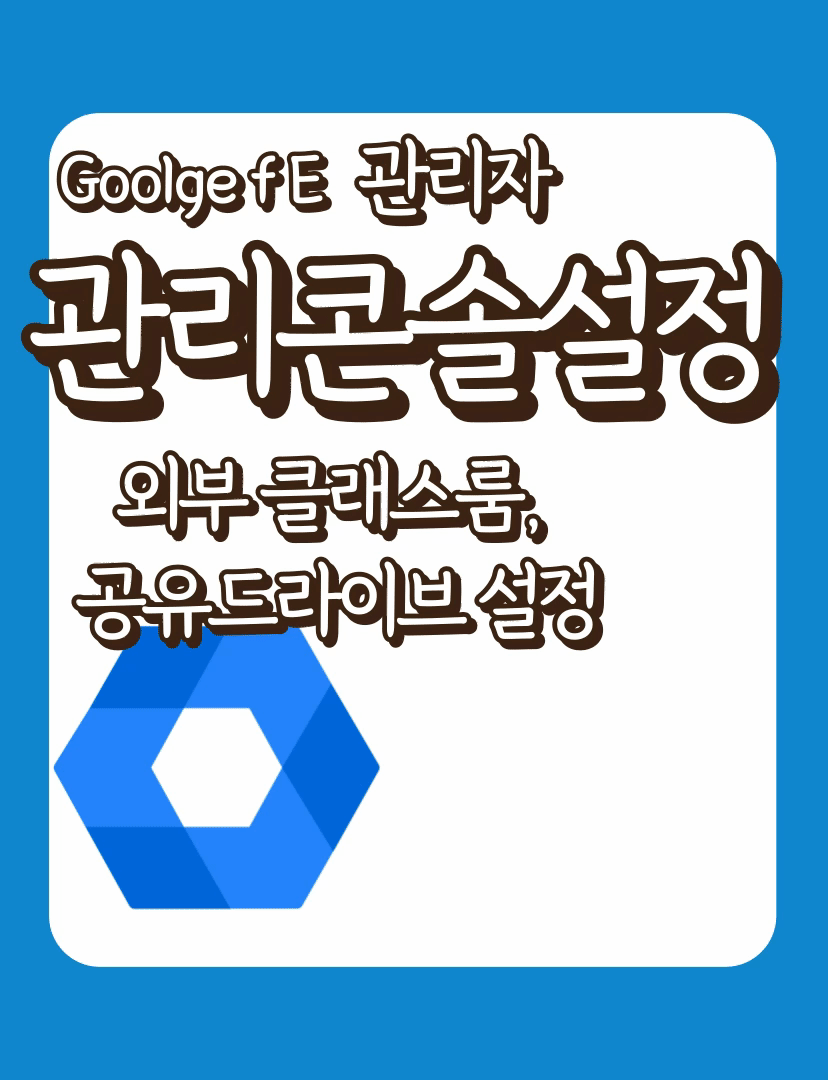
📝📝 요약
- 외부 도메인 사용자 클래스룸 초대(외부 도메인 허용 및 수업 설정)
- 구글 드라이브 사용자 용량 제한(저장용량)
- 공유드라이브 사용 설정(앱-Drive 및 Docs)
1. 사용자가 외부 클래스룸에 참여 또는 외부 사용자가 클래스룸에 참여 할수 있도록 도메인 허용
먼저 클래스룸을 운영하다보면 외부 도메인의 교사(순회교사)가 운영하는 클래스룸에 학생들을 수업에 참여 할 수 있도록 설정해야 합니다.
또는 학교에서 운영하는 클래스룸에 외부 도메인 교사(순회교사)를 공동교사로 초대하기위해서는 다음 과정이 필요합니다.
다음 과정은 두 도메인 관리자가 각자 자신의 도메인에서 설정해야합니다.
- 외부 도메인 허용(순회교사의 도메인 또는 타 학교 학생의 도메인)
- 관리콘솔 로그인 - 계정- 도메인 - 허용된도메인 - 도메인 추가

- 내 도메인 수업에 다른 도메인 학생들도 참여할수있도록
내 도메인 수업에 다른 도메인 교사들도 공동 교사로 참여할수 있도록
내 도메인의 사용자(모든 사용자)가 외부 도메인 수업에 참여할수 있도록 다음 과정(사진참고)을 진행합니다.- 관리콘솔 - 앱 - google workspace - 과제 설정 - 수업설정 - 수업 멤버십

2. 드라이브 용량제한 및 공유드라이브 설정
자체 GWfE Fundamentals가 구성된 학교는 전체 구성원이 100TB의 구글 드라이브를 사용할수 있습니다.
사용하기에 충분한 용량이지만 조직 단위로 용량제한을 걸어 사용할 수도 있습니다.
- 구글 드라이브 용량 제한하기
- 관리콘솔 - 저장용량 - 저장용량 사용 및 설정 - 사용자 저장용량 한도 - 사용 - 용량 지정
- (조직 단위별로 설정 가능합니다.)ㄱ2
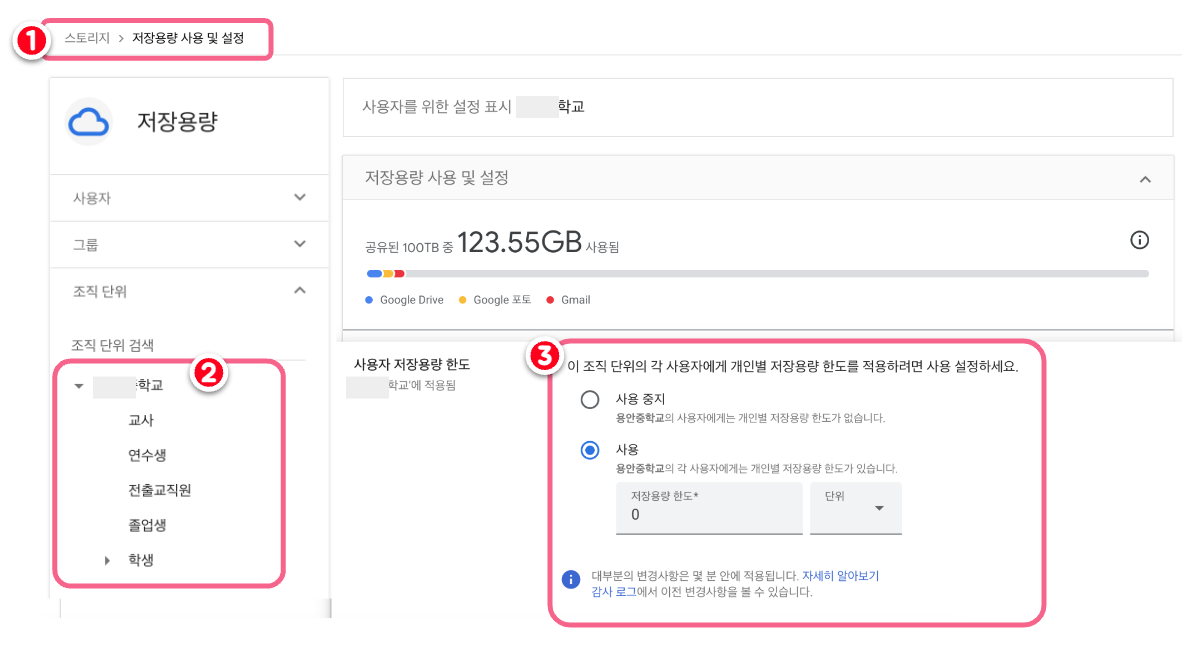
공유 드라이브를 구성하면 사용자가 개인의 저장 공간 이외에 추가적으로 저장공간을 확보하고 공유와 협업 활동을 할수 있습니다.
다음 과정을 통해 공유드라이브를 구성하거나 구성할수 없도록 설정할 수 있습니다.
- 공유 드라이브 구성
- 관리콘솔 - 앱 - google workspace - Drive 및 Docs - 공유설정 - 공유드라이브 생성
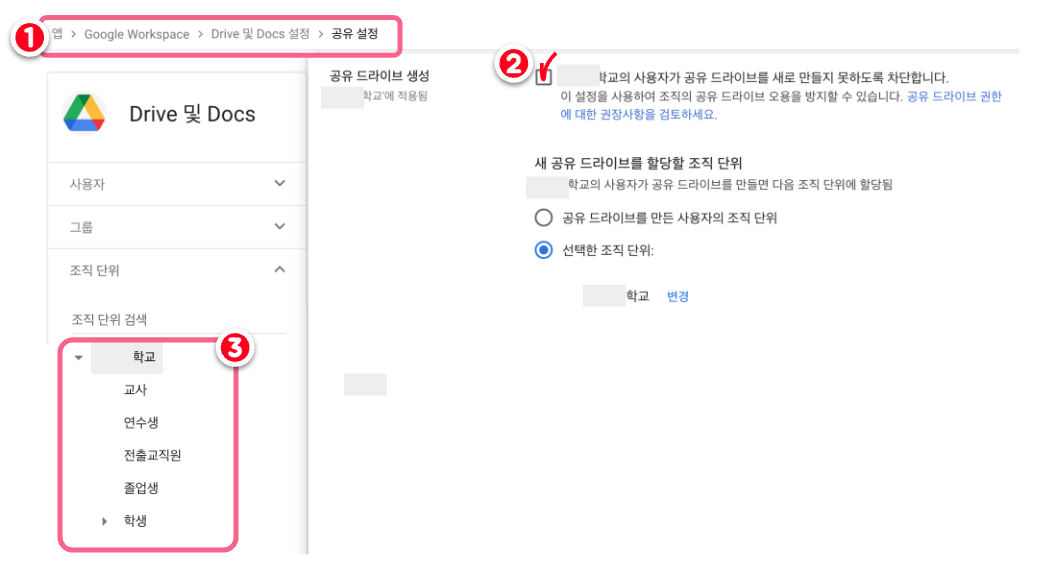
- 공유 드라이브 역시 저장용량 한도 제한 할수 있습니다.(설정은 드라이브 사용자 저장용량 한도 설정과 같습니다.)
'Google for Education' 카테고리의 다른 글
| 프로필 사진 수정 허용(구글 워크스페이스 관리콘솔) (0) | 2024.03.30 |
|---|---|
| 구글 워크스페이스 진급, 졸업, 신입생, 전입 처리 (0) | 2024.02.24 |
| 기본 인터넷 브라우저 변경하기(크롬 또는 엣지로) (0) | 2024.02.24 |
| 구글 설문지 응답 형식 지정 (0) | 2024.02.22 |
| 구글 포토 이전 (0) | 2024.02.17 |



